Các mạng xã hội hiện tại đều có tùy chọn liên kết với nhau để đồng bộ nội dung đăng tải. Chúng ta có thể liên kết Instagram với Facebook cá nhân rất dễ dàng. Vậy nếu muốn kết nối Fanpage Facebook với Instagram thì làm như thế nào?
Ngay trong Fanpage Facebook cũng đã có tùy chọn thêm tài khoản Instagram để liên kết. Khi đó nội dung đăng lên đều được đồng bộ. Điều này rất thuận tiện khi các quản trị viên muốn chia sẻ bài đăng lên Instagram mà không cần phải đăng nhập trực tiếp. Đặc biệt khi quản lý tài khoản Instagram từ Fanpage thông qua Creator Studio, người dùng sẽ có thêm tính năng lên lịch đăng bài như hẹn giờ đăng bài trên Fanpage. Bài viết dưới đây sẽ hướng dẫn bạn đọc cách kết nối tài khoản Instagram với Fanpage Facebook.
Bước 1:
Chúng ta truy cập vào link Facebook Creator Studio theo link dưới đây.
https://www.facebook.com/creatorstudioTrước hết bạn cần chọn Fanpage Facebook muốn liên kết, nếu chúng ta quản lý nhiều Fanpage. Nhấn vào Tất cả các trang rồi tích chọn vào Trang muốn liên kết. Nhấn Xem để tiếp tục.
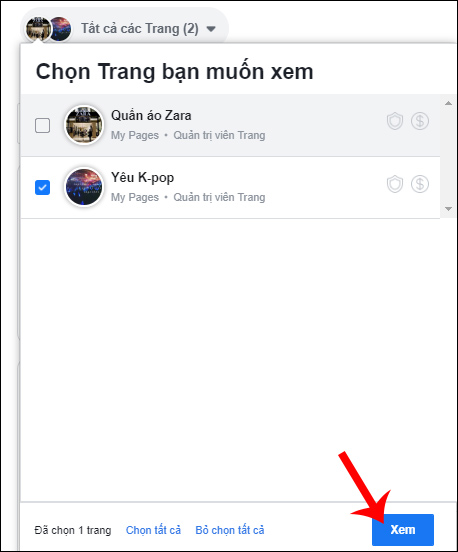
Tại giao diện này chúng ta nhấn chọn vào biểu tượng Instagram ở phía trên cùng.
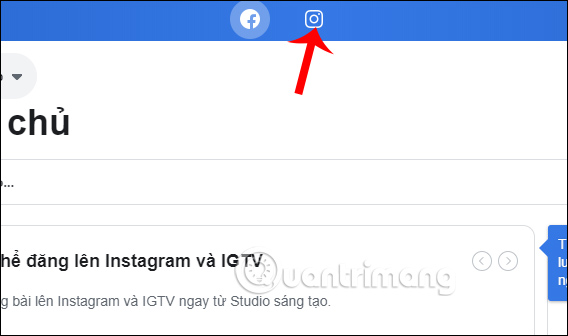
Bước 2:
Chuyển sang giao diện mới, người dùng nhấn vào mục Kết nối tài khoản của bạn.
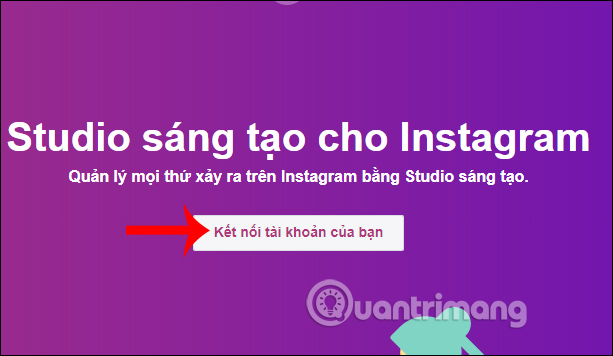
Lúc này hiển thị thông báo khi liên kết Fanpage với Instagram thì những thành viên quản lý Trang cũng có thể quản lý một phần Instagram. Nhấn vào OK để tiếp tục.
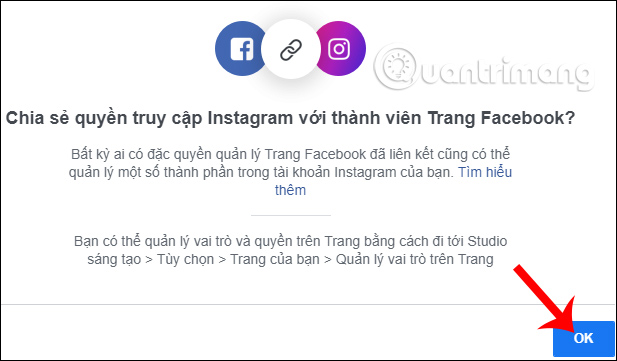
Bước 3:
Lúc này hiển thị giao diện nhập thông tin tài khoản Instagram. Chúng ta điền các nội dung, rồi nhấn Login bên dưới.
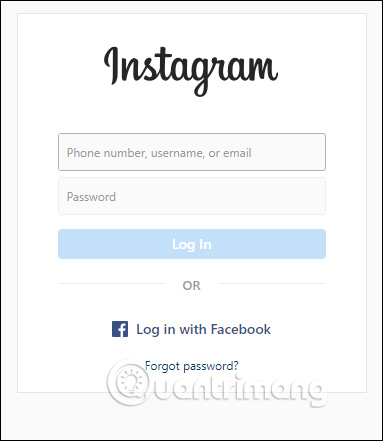
Lúc này trên giao diện Facebook sẽ hiển thị thông báo điều kiện để kết nối tài khoản Fanpage Facebook với Instagram đó là tạo tài khoản kinh doanh hoặc sáng tạo trên Instagram.
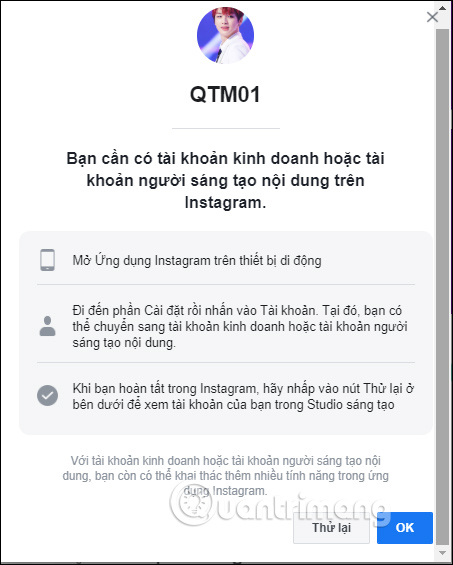
Bước 4:
Bạn truy cập vào ứng dụng Instagram rồi chọn tiếp vào biểu tượng 3 dấu gạch ngang, chọn Cài đặt. Lúc này hiển thị giao diện các mục thiết lập, nhấn vào Tài khoản.
Trong giao diện mới chúng ta nhấn vào mục Chuyển sang tài khoản công việc.
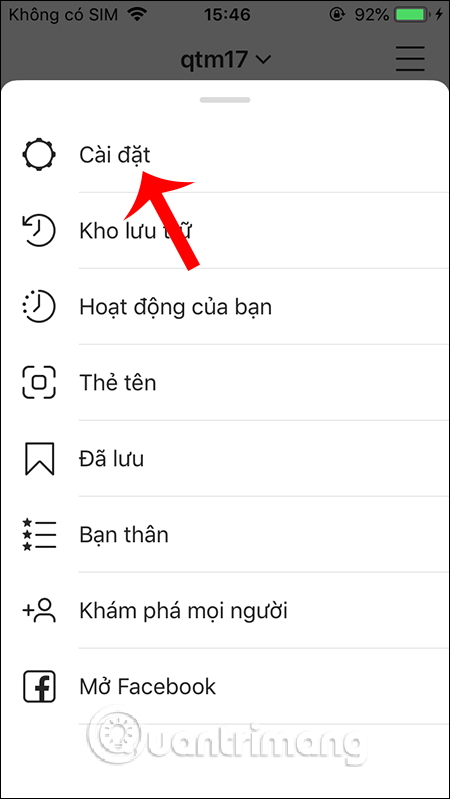
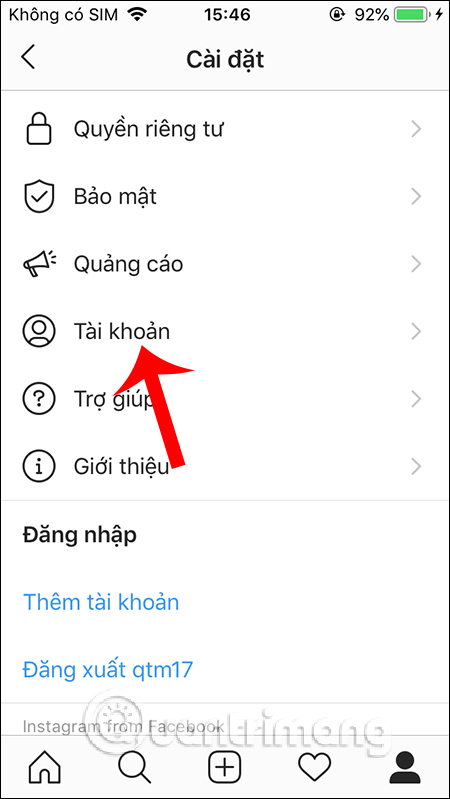
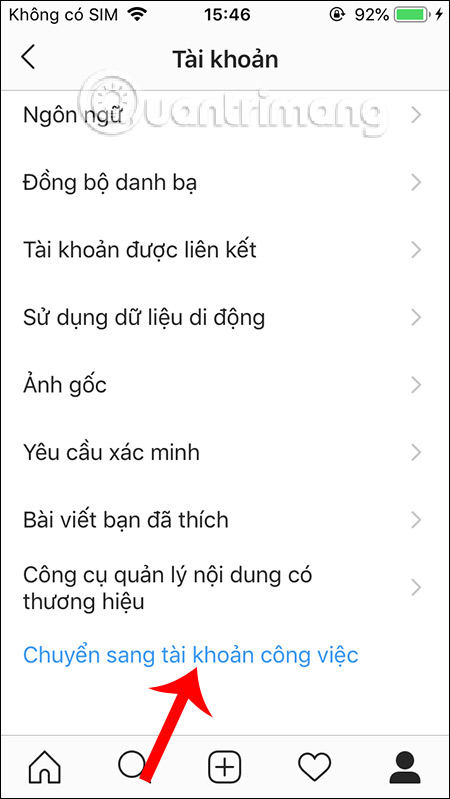
Tiếp đến chúng ta được hỏi loại tài khoản nào phù hợp với bạn, tài khoản Người sáng tạo dành cho người của công chúng hoặc Doanh nghiệp. Nhấn Tiếp ở bên dưới. Sau đó bạn sẽ thấy các nội dung về tạo tài khoản kinh doanh, nhấn Tiếp tục. Chọn tiếp vào hạng mục cho trang kinh doanh rồi nhấn Tiếp.
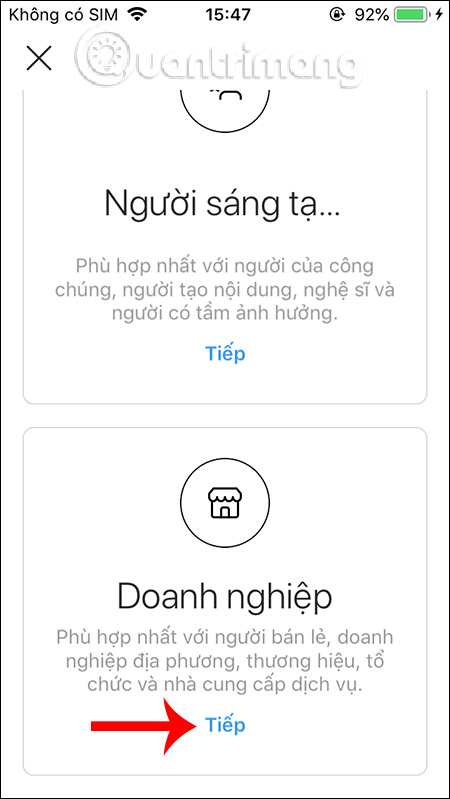
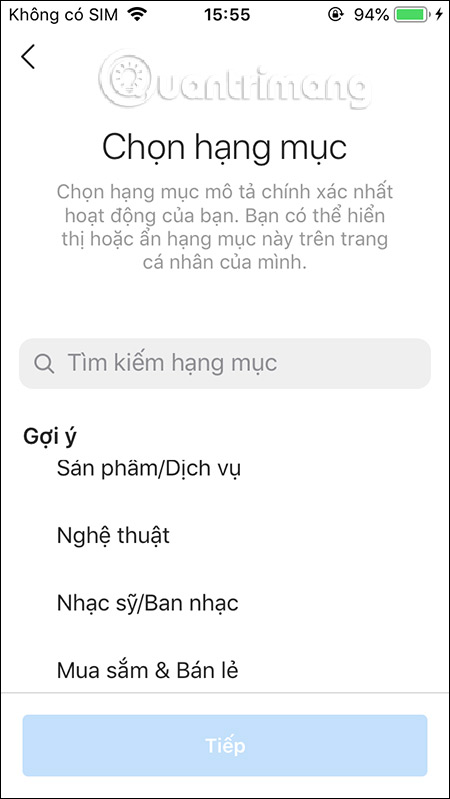
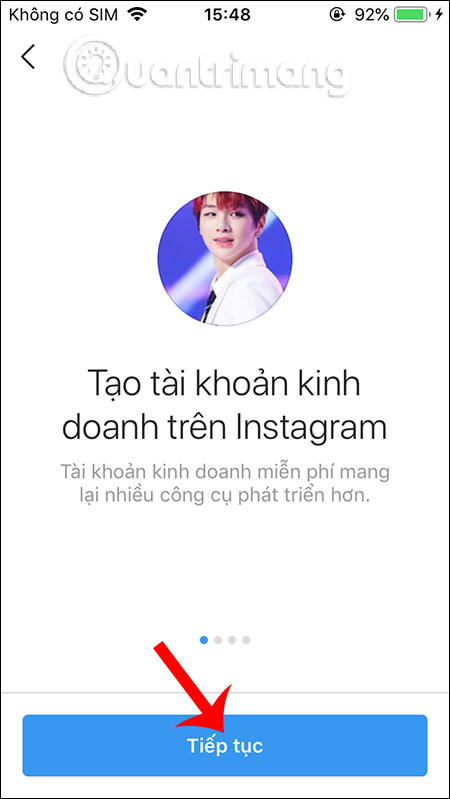
Bước 5:
Kết quả chúng ta sẽ nhìn thấy tên Fanpage Facebook đang liên kết với Instagram, nhấn nút Tiếp bên dưới. Lúc này hiển thị thông tin liên hệ về doanh nghiệp. Bạn thêm địa chỉ doanh nghiệp nếu muốn rồi nhấn Tiếp bên dưới. Cuối cùng nhấn Xong để hoàn thành.

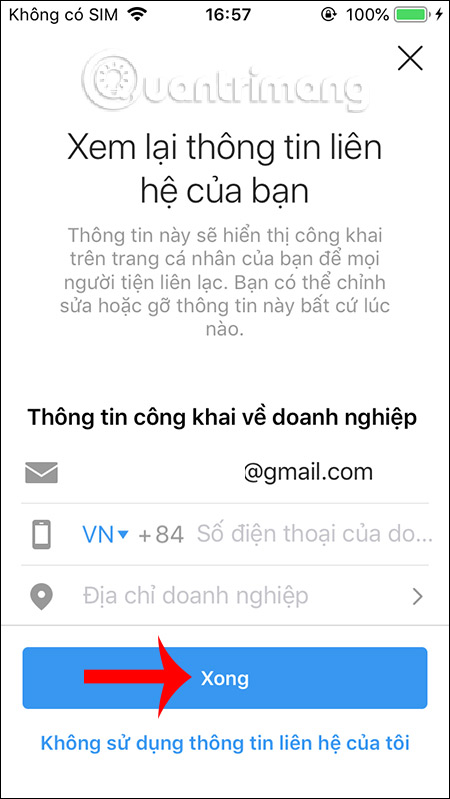
Bước 6:
Bây giờ bạn truy cập lại vào Facebook Creator Studio và tiến hành liên kết lại sẽ thấy tài khoản Instagram đã được liên kết với Fanpage Facebook. Từ giao diện này người dùng có thể đăng bài lên Instagram và đồng thời đăng lên Fanpage. Tại giao diện chúng ta nhấn vào nút Tạo bài viết rồi chọn Bảng tin Instagram.
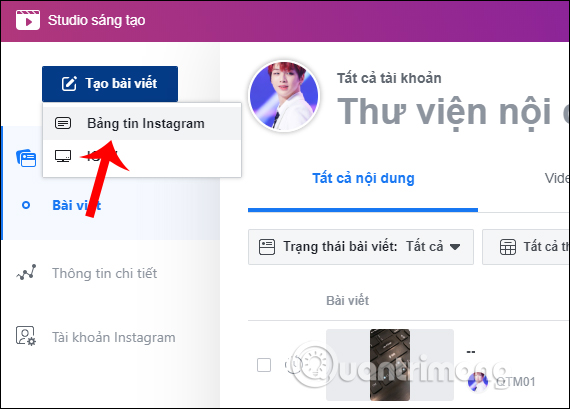
Bước 7:
Hiển thị giao diện để đăng bài lên Instagram. Đầu tiên chúng ta sẽ nhập nội dung bài đăng kèm hashtag và vị trí để đăng lên Instagram.
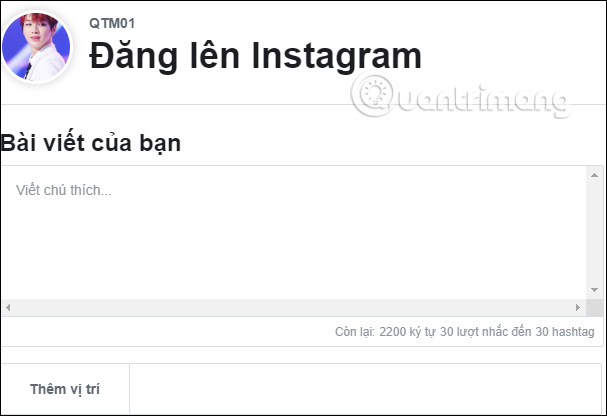
Tiếp xuống bên dưới người dùng thêm hình ảnh có sẵn trong máy hoặc có trong Facebook. Nếu muốn đăng bài lên Fanpage thì tích chọn vào tên Fanpage bên dưới.
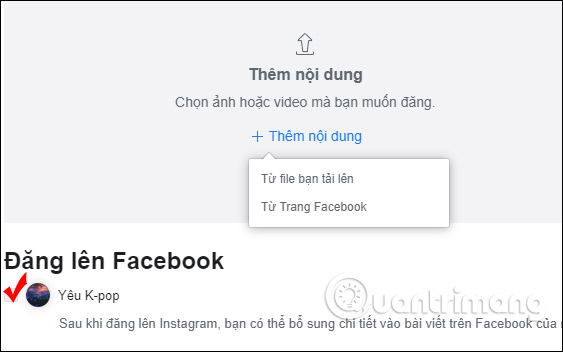
Hình ảnh khi đăng lên từ giao diện có thể chỉnh sửa lại bằng cách cắt hình ảnh. Nhấn vào biểu tượng 3 dấu chấm tại phía cuối hình ảnh rồi chọn Cắt.
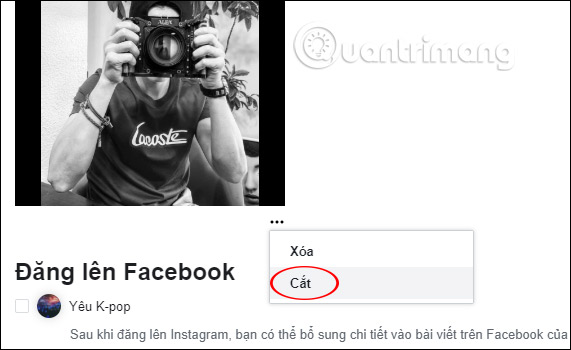
Giao diện cắt hình ảnh chỉ có 3 chế độ là cắt theo khung vuông Square, cắt theo chiều ngang Lanscape và cắt theo chiều dọc Vertical. Người dùng sẽ sử dụng 1 trong 3 kiểu cắt này để điều chỉnh hình ảnh nếu muốn. Nhấn Lưu bên dưới khi có sự thay đổi.
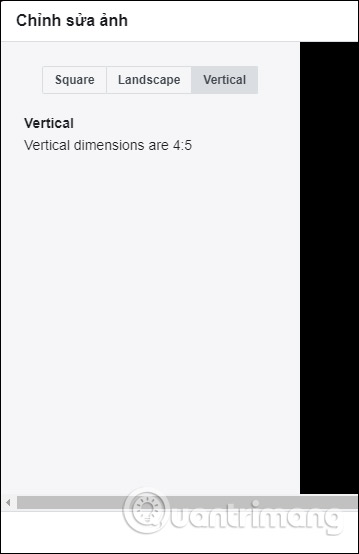
Bước 8:
Cuối cùng chúng ta nhấn vào biểu tượng tam giác tại nút Đăng nếu muốn lên lịch bài viết cho Instagram và Fanpage. Nếu muốn đăng bài viết thì nhấn nút Đăng ngay.
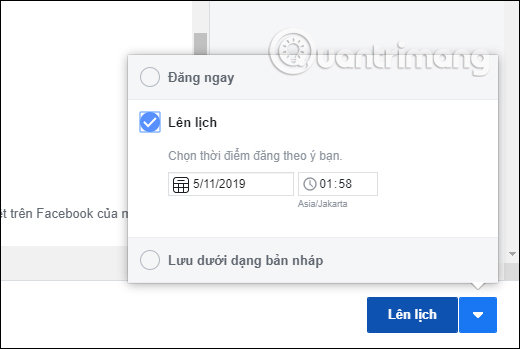
Kết quả người dùng sẽ thấy bài viết được đăng lên Fanpage Facebook.
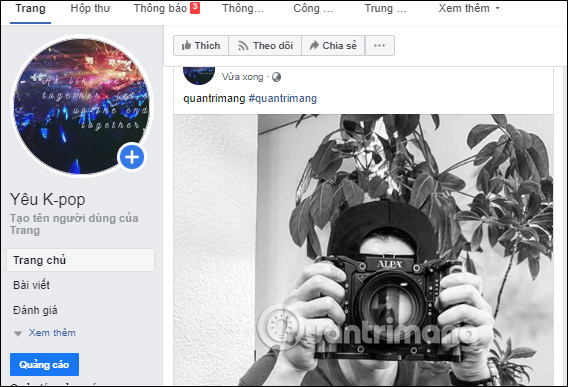
Đồng thời bài đăng cũng được đăng lên Instagram như hình dưới đây.
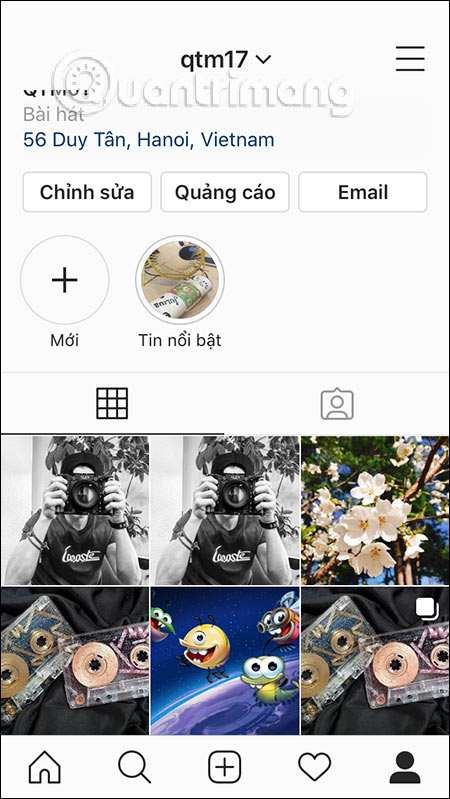
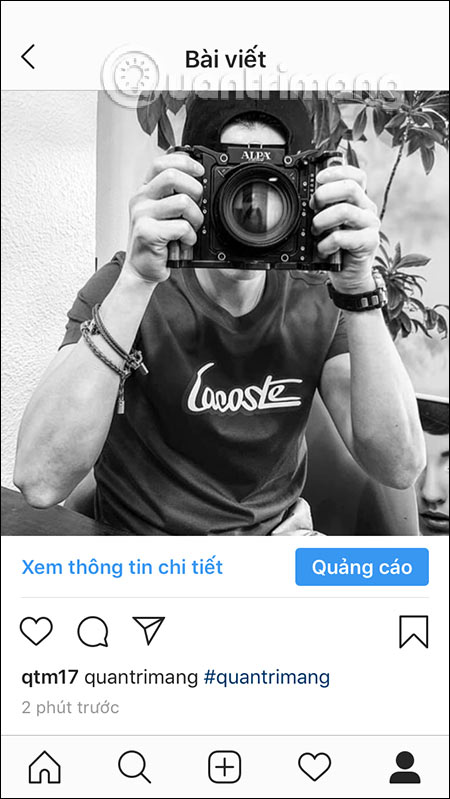
Như vậy chúng ta đã liên kết được Fanpage Facebook với Instagram, đăng bài viết trên Instagram từ giao diện Facebook. Với tùy chọn liên kết này người dùng có rất nhiều thiết lập cho bài đăng Instagram, đặc biệt là lên lịch hẹn đăng bài Instagram.
Chúc các bạn thực hiện thành công!
Nguồn tin: quantrimang.com
Ý kiến bạn đọc
Những tin mới hơn
Những tin cũ hơn